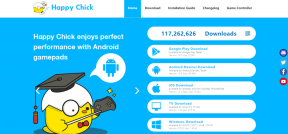Az Outlook-hoz hasonló olvasópanel engedélyezése a Gmailben
Vegyes Cikkek / / December 02, 2021

Bár mindenem megvan MS Outlookhoz csatlakoztatott e-mail fiókok, időnként használnom kell a Gmail webes felületét. Ekkor volt csodálatom a Olvasóablak arra késztetett, hogy kipróbáljam egy hasonló funkciót Gmail Labs. És most van rajtam egy gyönyörű előnézeti ablak Gmail felület is.
Ma elmondjuk, hogyan engedélyezheti fiókjában. Mielőtt azonban elkezdené, vessünk egy pillantást az alapértelmezett és eredeti felületre.

Az előnézeti ablaktábla aktiválásának lépései a Gmailben
Ha szereti az MS Outlook olvasóablakát, és hozzászokott egy ilyen felület használatához, akkor tetszeni fog a Gmail kezelőfelületének változása ezzel a funkcióval. Hadd kezdjük.
1. lépés: Jelentkezzen be Gmail-fiókjába, és keresse meg a Beállítások gombot a kezelőfelület jobb felső sarkában. Ezután kattintson a gombra Beállítások.

2. lépés: A Beállítások oldalon módosítsa a kiemelést erre Labs fület, és kattintson rá Előnézet. Ez kiszűri a Lab funkcióit, és csak az előnézethez kapcsolódó eredményeket jeleníti meg.

3. lépés: Görgessen (lefelé), amíg meg nem találja az előnézeti ablaktáblát. Válaszd ki a Engedélyezze rádió gombot, és kattintson rá Változtatások mentése.

4. lépés: Ezzel újratölti a Gmail felületét, és beépít még egy gombot (a Beállítások gombon kívül), amely segít a nézetek átváltásában (vagy inkább aktiválja az előnézeti ablaktáblát).

5. lépés: Kattintson a gombra, és válassza ki a kívánt nézetet. Ha meg szeretné tartani az alapértelmezett beállítást, kattintson a kijelölés meghagyására Nincs Split.
Az Függőleges felosztás létrehoz egy olvasópanelt a felület jobb oldalán, és korlátozza az e-mail listát a bal oldalon.

Az Vízszintes felosztás az üzeneteket a felület felső felére korlátozza, míg az alsó fele előnézeti ablaktáblának lesz kijelölve.

Következtetés
Számos e-mailem van, amelyeket minden reggel meg kell olvasnom, és mindegyik átnézése sok időt vesz igénybe. Ráadásul nem mindegyik igényel egyenlő figyelmet és elsőbbséget. Ha az Olvasás/Előnézet ablaktábla aktiválva van, gyorsan végig tudom nézni az összes üzenetet, és maximális időt tudok adni az érdeklődési körnek.
Tervezi, hogy kipróbálja ezt? Használja már az MS Outlook olvasóablakát? Beszélje meg tapasztalatait a megjegyzés rovatban.